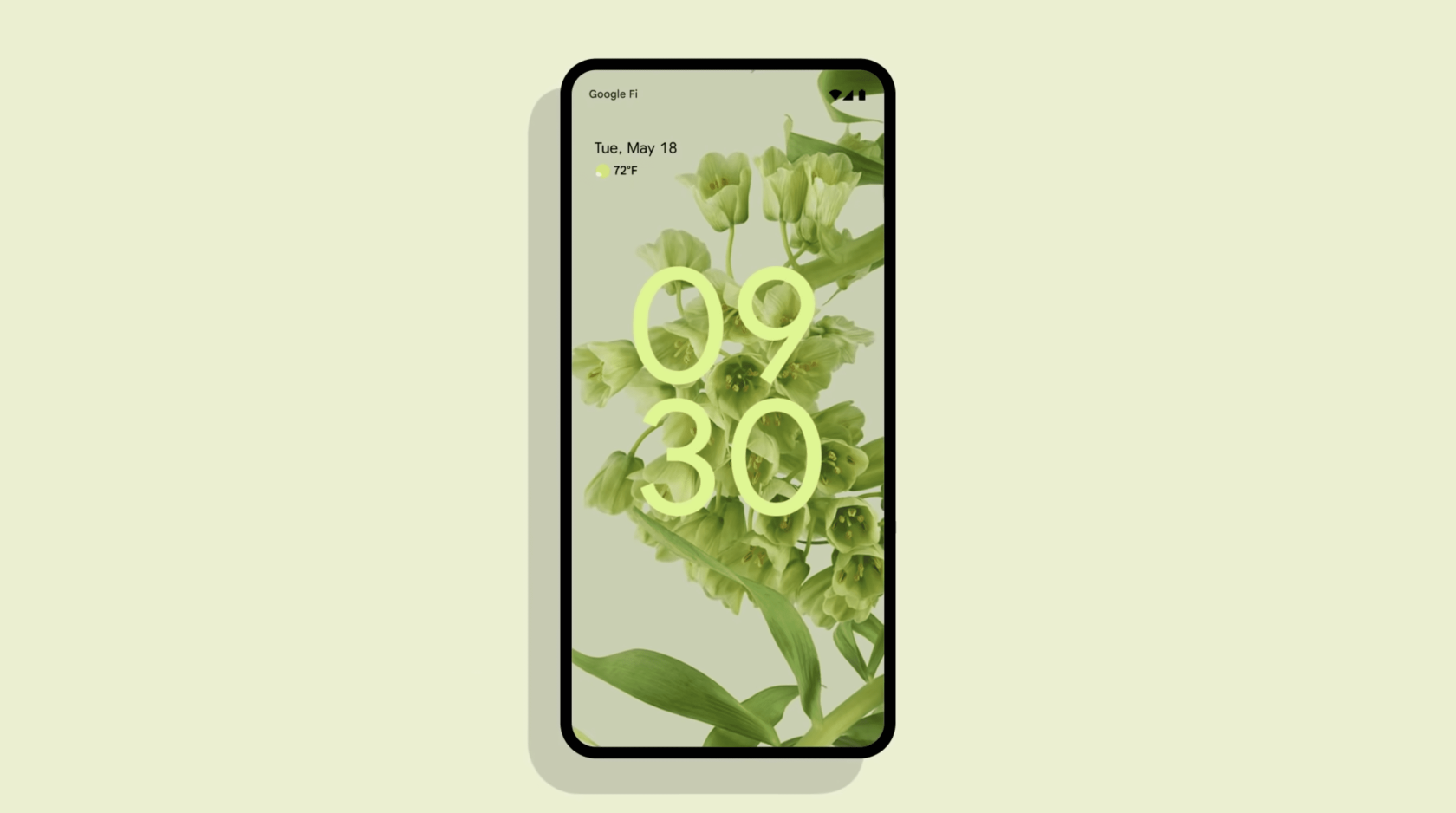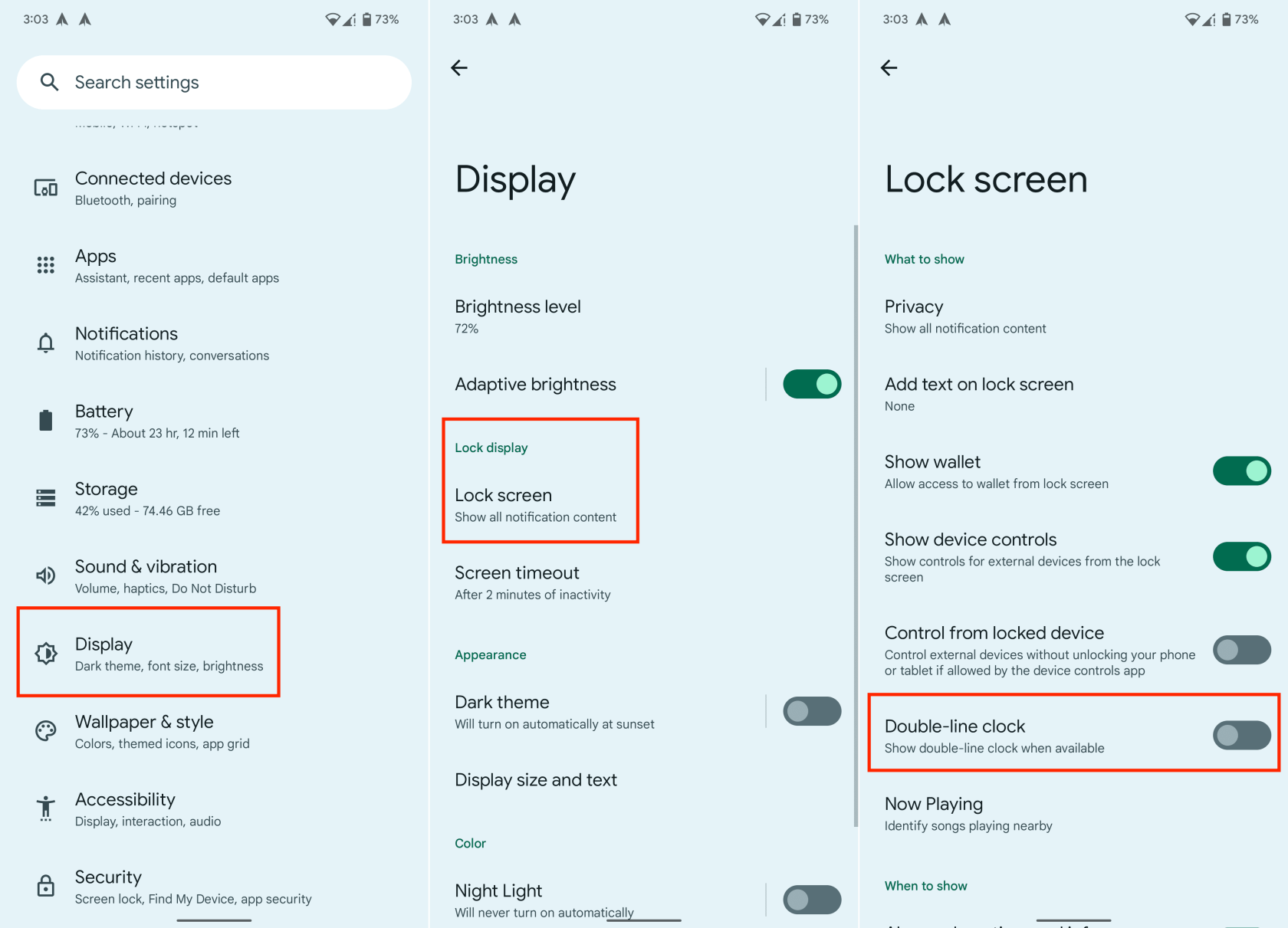Коли Google випустив оновлення Android 12 наприкінці 2022 року, це стало однією з найсерйозніших змін Android, які ми бачили. Як і в дні #HoloYolo, Android 12 пропонує зовсім інший вигляд, ніж той, до якого ви могли звикнути.
Багато в чому це можна пояснити впровадженням Google Material You. Простіше кажучи, Material You — це вбудований механізм оформлення тем, який може використовувати наявні шпалери, щоб черпати натхнення. Налаштовуючи зовнішній вигляд свого пристрою, ви зможете вибрати з палітри кольорів, що складається з багатьох різних варіантів.
Ці кольори з’являться після внесення змін у всю операційну систему. Це стосується незначних речей, як-от колір кнопок на панелі швидких налаштувань. Але також у різних програмах. Ми навіть бачимо все більше і більше додатків, випущених із підтримкою Material You, що забезпечує згуртованість, якої ми не бачили на Android.
Чи можете ви змінити годинник на екрані блокування Android 12?
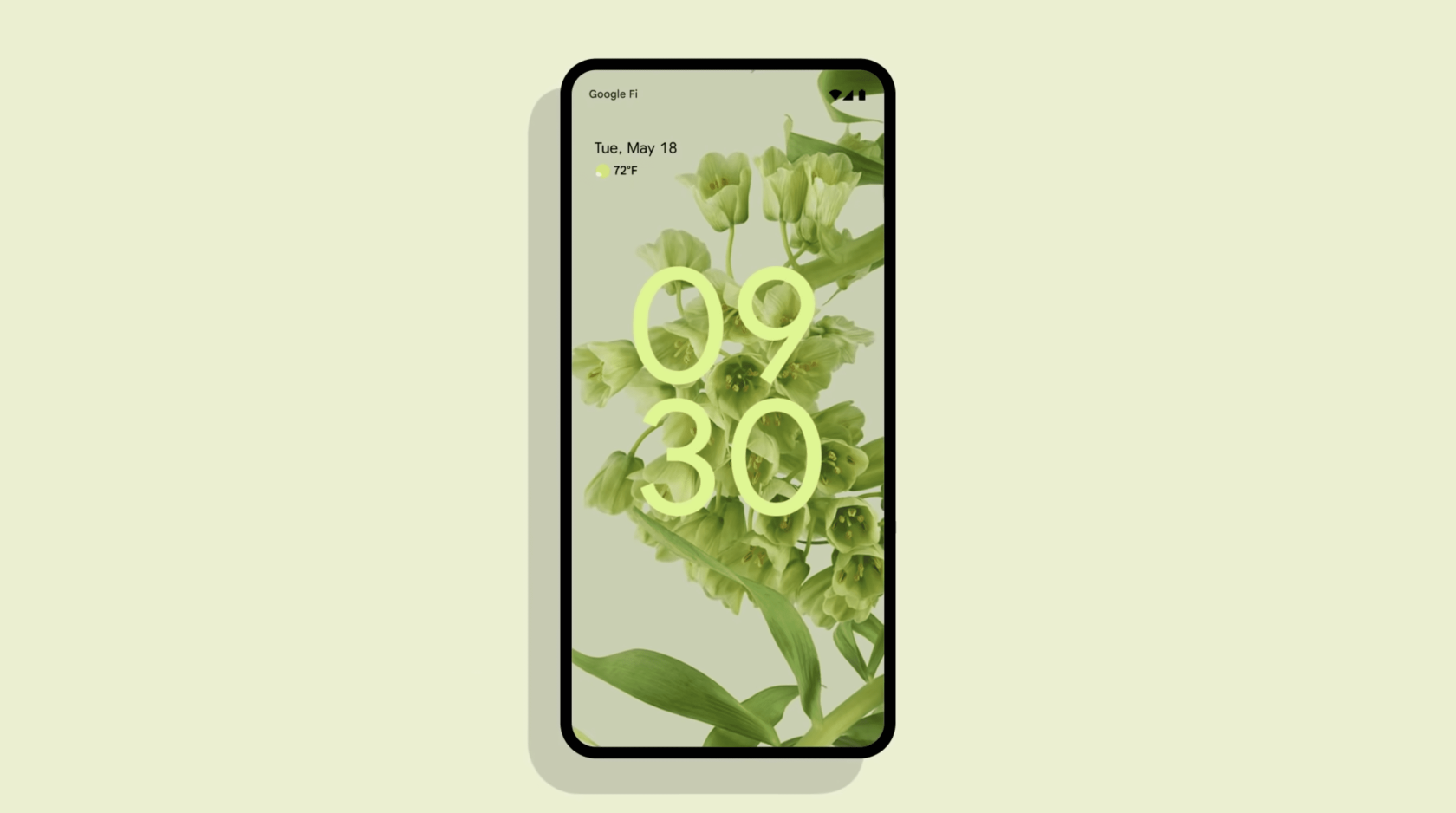
Незважаючи на те, що можливості налаштування Android 12 абсолютно неймовірні, користувачі все одно надіслали кілька скарг. Попри всі чудові речі, які Google змінив в операційній системі, були прийняті інші рішення, які просто не мали сенсу.
Найбільш кричущим прикладом цього є годинник з екраном блокування Android 12. Коли Android 12 вперше став доступним на телефонах Pixel, величезний годинник на екрані блокування виглядав просто огидно. Він займає більшу частину екрана блокування. Це практично робить ваші шпалери на екрані блокування неможливими для перегляду та/або насолоди.
На жаль, Google не мав передбачення, щоб включити деякі параметри налаштування. Це надзвичайно розчарувало користувачів Android 12, змушуючи їх шукати різні обхідні шляхи.
Як змінити годинник на екрані блокування Android 12
Однак після березневого оновлення безпеки Android Google нарешті прислухався до всіх скарг. І якщо вам цікаво: «Чи можете ви змінити годинник на екрані блокування Android 12? Нарешті вам пощастило, і ось як:
- Відкрийте програму «Налаштування» на своєму Google Pixel.
- Прокрутіть вниз і виберіть Дисплей .
- У розділі «Блокування дисплея» торкніться «Блокування екрана» .
- Торкніться перемикача поруч із дворядковим годинником .
- Вийдіть із програми Налаштування .
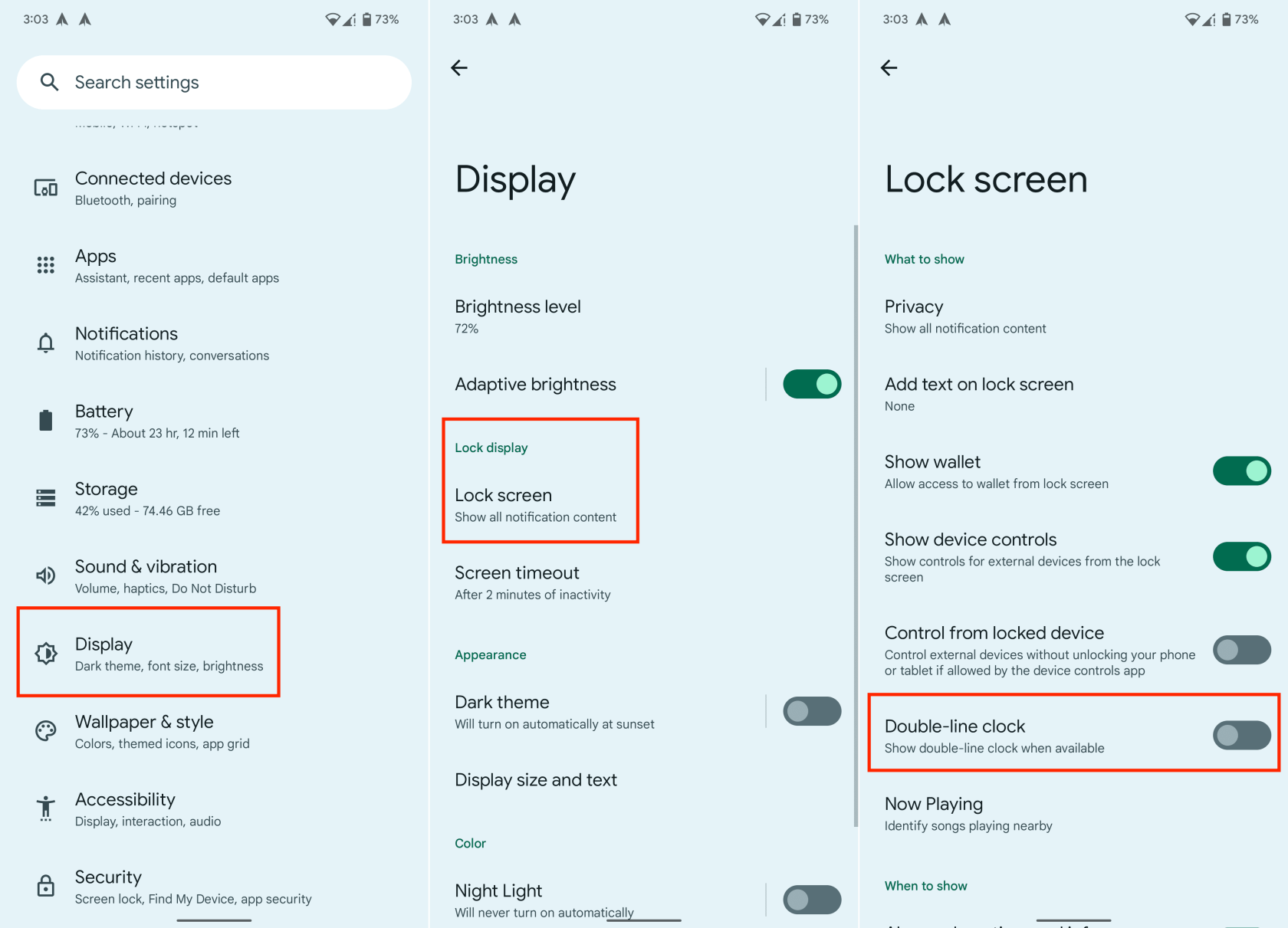
Ми протестували це на нашому Pixel 6 Pro з бета-версією Android 13 і можемо підтвердити, що кроки справді доступні. Все, що вам потрібно зробити, це переконатися, що на вашому пристрої встановлено останню версію Android.
Після виконання цих кроків ви зможете заблокувати телефон, щоб переконатися, що зміни дійсно впроваджено. Ви можете позбутися будь-якого потенційного обхідного шляху, з яким вам доводилося мати справу в минулому.
Висновок
Дивно, але найпростішим обхідним шляхом було використання програми, яка містила постійне сповіщення. Це змушує подвійний годинник зменшуватися, але, на щастя, вам більше не потрібно мати справу з роздратуванням безперервних сповіщень. Які зміни ви будете робити? Залиште свій коментар нижче.